![]()
Utilizzare lucidi in formato A4
 e specificarne la dimensione.
e specificarne la dimensione.Solitamente, è possibile utilizzare solo un lato dei lucidi per la stampa. Assicurarsi di caricarli con il lato di stampa rivolto verso il basso.
Quando si stampa su lucidi, rimuovere i fogli stampati uno per volta.
![]() Visualizzare la schermata delle impostazioni iniziali.
Visualizzare la schermata delle impostazioni iniziali.
Quando si usa il pannello operativo standard
Premere il tasto [Strumenti utente/Contatore].
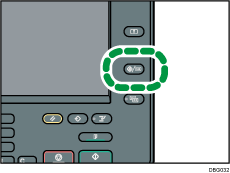
Quando si usa Smart Operation Panel
Premere il tasto [Home] in alto a sinistra sul pannello di controllo. Far scorrere la schermata verso sinistra, quindi premere l'icona [Strumenti utente] (
 ) nella schermata Home 4.
) nella schermata Home 4.
![]() Premere [Impostaz.vass.carta].
Premere [Impostaz.vass.carta].
![]() Premere [Formato carta bypass stampante] e specificare il formato carta.
Premere [Formato carta bypass stampante] e specificare il formato carta.
![]() Premere [OK].
Premere [OK].
![]() Premere [
Premere [![]() Succ.].
Succ.].
![]() Premere [Tipo carta: Vassoio bypass].
Premere [Tipo carta: Vassoio bypass].
![]() Selezionare la voce adeguata, in relazione al tipo di carta che si desidera specificare.
Selezionare la voce adeguata, in relazione al tipo di carta che si desidera specificare.
Quando si caricano i lucidi, premere [Lucidi] nell'area [Tipo carta].
Per caricare carta sottile o spessa premere [Non visualizzare] nell'area [Tipo carta], poi selezionare lo spessore adeguato della carta nell'area [Spessore carta].
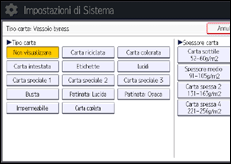
![]() Premere [OK].
Premere [OK].
![]() Chiudere la schermata delle impostazioni iniziali.
Chiudere la schermata delle impostazioni iniziali.
Quando si usa il pannello operativo standard
Premere il tasto [Strumenti utente/Contatore].
Quando si usa Smart Operation Panel
Premere [Strumenti utente/Contatore] (
 ) in alto a destra nella schermata.
) in alto a destra nella schermata.
![]()
Si consiglia di utilizzare lucidi specifici.
Per dettagli sullo spessore della carta vedere Collegamento della macchina/Impostazioni di sistema.
